
时间:2021-05-27 13:45:02 来源:www.win10xitong.com 作者:win10
我们的电脑都安装的是windows系统来进行办公或者娱乐,有时候会遇到一些比如win10dll文件找不到入口点的问题。因为这个问题还是比较少见的,所以很多网友都不知道该如何解决,要是你同样因为win10dll文件找不到入口点的问题而很困扰,小编也在查阅了相关的很多资料后,用这个流程:1.首先点击搜索栏输入命令提示符,点击以管理员身份运行。2.在打开的窗口中输入以下命令,将系统文件进行对比修复,回车确定就能很轻松的解决了,下面我们一起来看下详细的win10dll文件找不到入口点的操作手段。
具体步骤如下:
1.首先单击搜索栏进入命令提示符,然后单击以管理员身份运行。

2.在打开的窗口中输入以下命令,比较并修复系统文件,然后按回车键确认。
1.输入dism/online/clean up-image/scan health。
2.输入dism/online/clean up-image/check health,
输入dism/online/clean up-image/restore health。
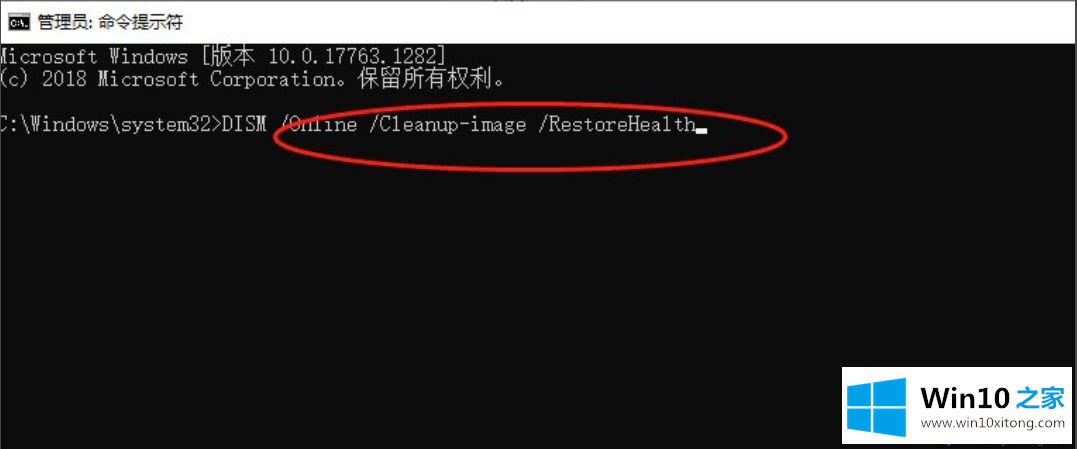
3.重启电脑后,再次打开命令提示符窗口,输入sfc /SCANNOW,检查系统是否正常,输入确认。

4.如果以上方法无法解决,在浏览器中搜索下载MediaCreationTool修复工具。单击升级到窗口10。
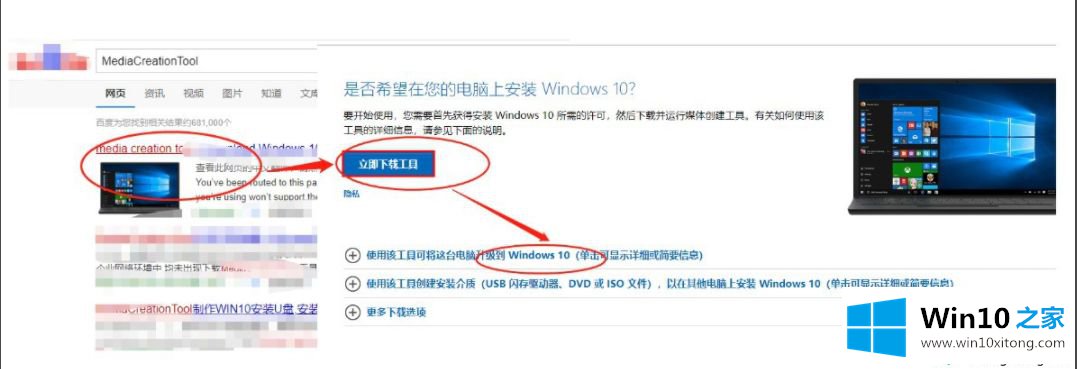
5.单击下一步。
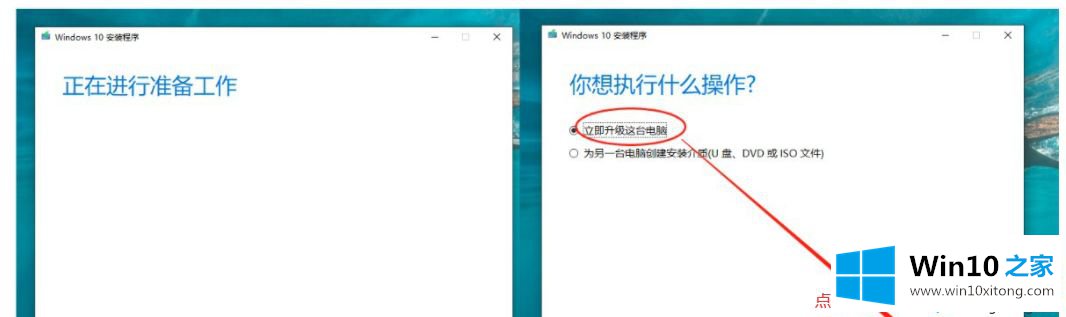
6.系统升级将保留我们的文件,并等待安装完成。

上面说的是win10dll文件找不到入口点的详细解决方案。遇到同样情况的用户可以尝试上述方法进行修复。
好了,关于win10dll文件找不到入口点的操作手段就是上面的内容了。谢谢各位对本站的支持。